Sådan slår du undertekster til på Zoom

Lær hvordan du slår undertekster til på Zoom. Zooms automatiske undertekster gør det lettere at forstå opkaldsindholdet.
Hvis Motorola (ejet af Lenovo) har noget for sig, er det den altid solide G-serie, der langsomt men støt forbedres med hver ny generation.
G9-serien er ikke anderledes. Det udvider på de allerede etablerede overkommelige enheder i mellemklassen med fokus på den almindelige bruger i stedet for alle klokker og fløjter flagskibe har (men de dropper nogle væsentlige funktioner som SD-kortunderstøttelse og hovedtelefonstik).
Så i dag sørgede vi for at dække denne serie og liste alle Moto G9-problemer sammen med problemer rapporteret om Moto G9 Plus, Moto G9 Power og Moto G9 Play. Vi sørgede selvfølgelig for at levere løsninger, hvor det var muligt.
Bemærk: Alle problemerne nævnt i denne artikel er individuelt rapporterede tilfælde, hvilket ikke betyder, at nogen af problemerne vil opstå på andre enheder. Hvis du ønsker at købe denne telefon, skal du IKKE tage disse problemer i betragtning.
Indholdsfortegnelse:
1. Langsom internethastighed og Wi-Fi afbrydes
Dette ser ud til at være et underliggende problem, der lejlighedsvis dukker op på Moto G9-serien. Det drejer sig om Wi-Fi-forbindelse, som for nogle er for langsom. For andre bliver Wi-Fi ved med at afbryde forbindelsen, og det er selvfølgelig et invaliderende problem, som ikke kan overses. Igen, dette er ikke et almindeligt problem, det gentages bare sjældent på næsten hver eneste nyere iteration af Lenovo-håndsæt i mellemklassen. I år rapporterede brugere om forbindelsesproblemer på Moto G9 og Moto G9 Power.
Hvis du er blandt brugere, der oplever disse problemer, så sørg for at prøve med nedenstående trin:
2. GPS-problemer
GPS-ydeevne er en anden ting, der med jævne mellemrum generer Moto G9 Plus-brugere. Det ser ud til, at nogle brugere oplever periodiske stop i lokationssporing. Ved tidligere iterationer, der havde GPS-problemer, løste visse opdateringer problemet ved at bringe yderligere satellitter til listen. Dette får os til at tro, at det samme vil blive gjort med enheden.
Den første ting du kan prøve er at teste GPS med en tredjepartsapp, som GPS Test (findes i Play Butik, her ). Fokuser på signalstyrken i stedet for præcision for at afgøre, om din Moto G9 eller Moto G9 Plus har modtagelsesproblemer.
Du kan prøve at forbedre placeringstjenesterne ved at aktivere Wi-Fi og Bluetooth-scanning, men det hjælper dig ikke, hvis enheden simpelthen ikke får et GPS-signal. Det bedste bud er at vente på opdateringen og rapportere problemet til Motorola-support.
3. Moto G9 Plus Kameraproblemer
Som vi allerede nævnte i introduktionen, forbedrede alle telefoner i Moto G9-serien sig lidt, men betydeligt i forhold til deres forgængere. Selvom kameraopsætningen er en smule undervældende på 3 af dem, med et solo hovedkamera efterfulgt af to knap så brugbare 2MP makro- og dybdesensorer, burde det være nok for de fleste brugere. Især hvis du installerer en GCam-port .
Den sidste bemærkning er især nyttig, da stock kamera-appen ikke udnytter mere end egnet hardware. Brugere rapporterer nedbrud, når de skifter tilstand, makrokamera fokuserer ikke, billeder er for seje (ikke på en positiv måde), diverse optagelsesproblemer, dårlig selfie-kamerakvalitet osv. Dette gælder især budgetmuligheder i sortimentet, som inkluderer Moto G9, Moto G9 Power og Moto G9 Play.
Der er ikke meget du kan gøre med en undtagelse af at installere Gcam og bruge overført Googles software til at forbedre kvaliteten og afbøde fejl.
På grund af mange rapporter kan vi også kun håbe, at der kommer opdateringer, og problemerne med kameraets ydeevne vil blive løst i overensstemmelse hermed.
4. Lags og hakker ved lavt batteri
Der er rapporter om forsinkelser, hakken og generelle problemer med ydeevnen på Moto G9-serien. De mest almindelige vedrører dog enhedens ydeevne, når batteriet falder til under 20 %. Det er, når batterispareren normalt starter, og sandsynligvis reducerer CPU-aktiviteten for at reducere batteriforbruget.
For øjeblikket er der ingen anvendelige løsninger, medmindre du vil prøve at reducere belastningen på CPU'en med et par justeringer. Dette løser ikke problemet, men din enhed bør yde bedre.
Her er hvad du skal gøre for at reducere forsinkelser og hakken på Moto G9-enhederne:
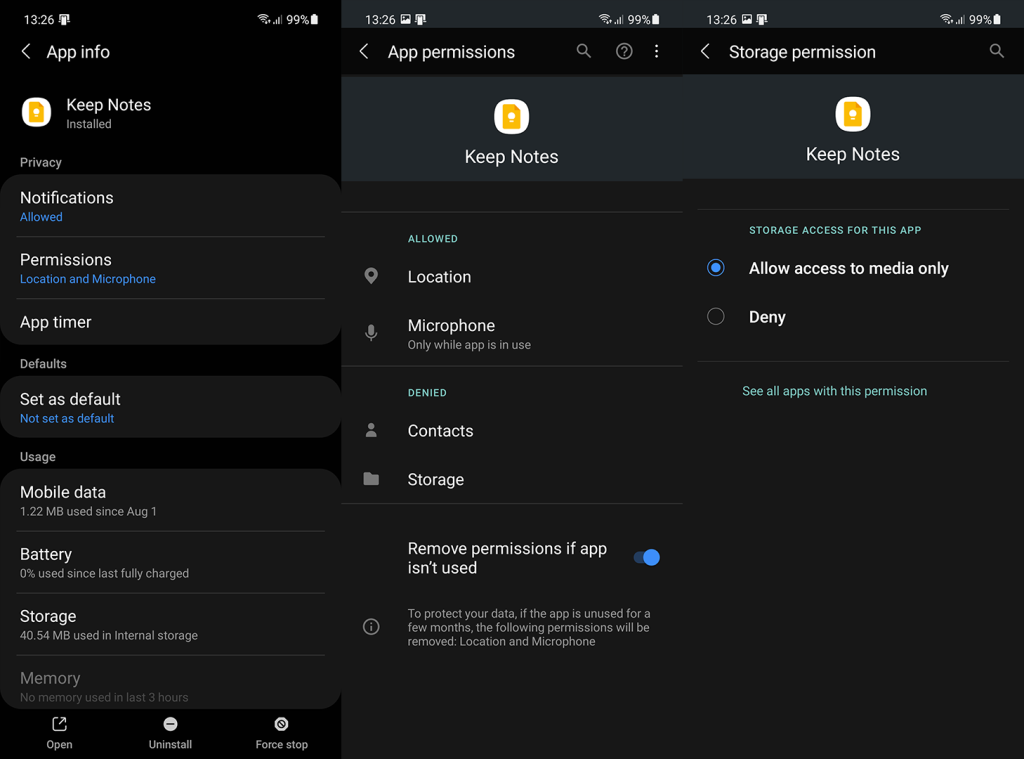
5. Ingen batteriprocent i statuslinjen
Dette kan komme som en overraskelse for nogle brugere, der sprang over et par Android-versioner før opgradering. De fleste OEM'er giver som standard ikke batteriprocent i statuslinjen. Det du skal gøre er at navigere til Indstillinger og aktivere det selv. Det er ret simpelt og bør ikke tage for meget tid. Og det gælder selvfølgelig alle Moto G9-telefoner, inklusive Moto G9, Moto G9 Power, Moto G9 Play og sidst men ikke mindst Moto G9 Plus.
Sådan tilføjer du batteriprocent til statuslinjen på din enhed:
6. Power-knappen virker ikke
Dette er en stor en. Det underliggende problem med tænd/sluk-knappen og den fysiske. Dette er et lidt mere fremtrædende problem, der indtil nu kun er rapporteret for Moto G9-telefonerne. Det ser ud til, at knappen skal trykkes hårdt ned for at virke, og nogle gange hjælper det heller ikke/
Desværre er der ikke noget, du kan gøre ved det, men bede om udskiftningen og håbe, at den næste enhed ikke kommer med den rigtige hardware. Sørg for at sende billetten eller kontakt din sælger/transportør hurtigst muligt.
7. Spøgelsesberøring
Ghost touch er normalt et hardwareproblem med et defekt panel, og ligesom det tidligere problem er den bedste måde at løse dette på at bede om udskiftningen. Brugere rapporterer, at skærmen reagerer uden berøring (spøgelsesberøring) sammen med de hvide linjer, der vises på skærmen. Du kan prøve nogle fejlfindingstrin, såsom at genstarte din enhed eller gendanne din enhed til fabriksindstillingerne, hvis der er nogle softwareproblemer (en meget, meget sjælden hændelse).
Det ser også ud til, at problemet i dette specifikke tilfælde er relateret til GSM-radiomodulet, så den dårlige netværksdækning får skærmen til at gå amok. Men igen, vent ikke for længe, men spørg hellere om udskiftningen, hvis du bemærker forkert opførsel fra skærmpanelet.
8. Problemer med skærmrotation
Nogle Moto G9-brugere løber ind i et problem med skærmrotationen. Det ser ud til, at mens den er i liggende retning (spil, videostreaming osv.), skifter enheden alene til portrætorientering. Det sker tilsyneladende hvert par minutter. Selvfølgelig roterer brugeren ikke enheden.
For øjeblikket kan vi kun anbefale at opdatere din enhed (opdateringer bringer normalt rettelser til fejl som denne) eller bare slå den automatiske rotation fra, mens du bruger medier eller spil. Selvfølgelig, mens du er i landskabsorientering. Træk blot ruden Hurtig adgang fra toppen, og sluk den automatiske rotationslås, mens du er i liggende tilstand.
9. Forvrænget højttalerlyd
Lydkvaliteten på de enkelte bundfyrende højttalere på disse enheder er normalt, hvad du ville forvente i denne prisklasse. Ingen stereohøjttalere, og den enkelte højttaler vil klare sig fint det meste af tiden. Nogle brugere rapporterer dog lydforvrængning, især ved høj lydstyrke. Derudover svinger lydkvaliteten fra god til dårlig i mange apps og spil.
Vi foreslår, at du nulstiller din enhed til fabriksindstillingerne, selvom det, baseret på rapporter, ikke løser problemet. Igen, i den serielle fremstillingsproces, på trods af al kvalitetskontrol, kan tingene glide op. Så udskiftning af din enhed er altid en mulighed, så længe den er under garantien.
10. Batteriet aflades hurtigt
Nu kommer alle enheder fra Moto G9-serien, ligesom deres forgængere, med 5000 mAh-batterier med Moto G9 Power som en undtagelse. Den pakker en enorm 6000 mAh-celle. Uanset hvad, baseret på rene tal, bør skærmtid, standby og taletid være exceptionel. Og det er det normalt baseret på mange anmeldelser, men nogle brugere kan ikke stå bag det.
Det ser nemlig ud til, at batterilevetiden (på trods af at den kører tæt på lager Android), ikke er den største. For nogle tømmes batteriet for hurtigt, hvilket er bekymrende i betragtning af den førnævnte batteristørrelse. I sammenligning med nogle andre problemer, der er anført her, kan dette helt sikkert løses af slutbrugeren. Nogle justeringer vil hjælpe.
Her er nogle tips til at forlænge batterilevetiden på din Moto G9:
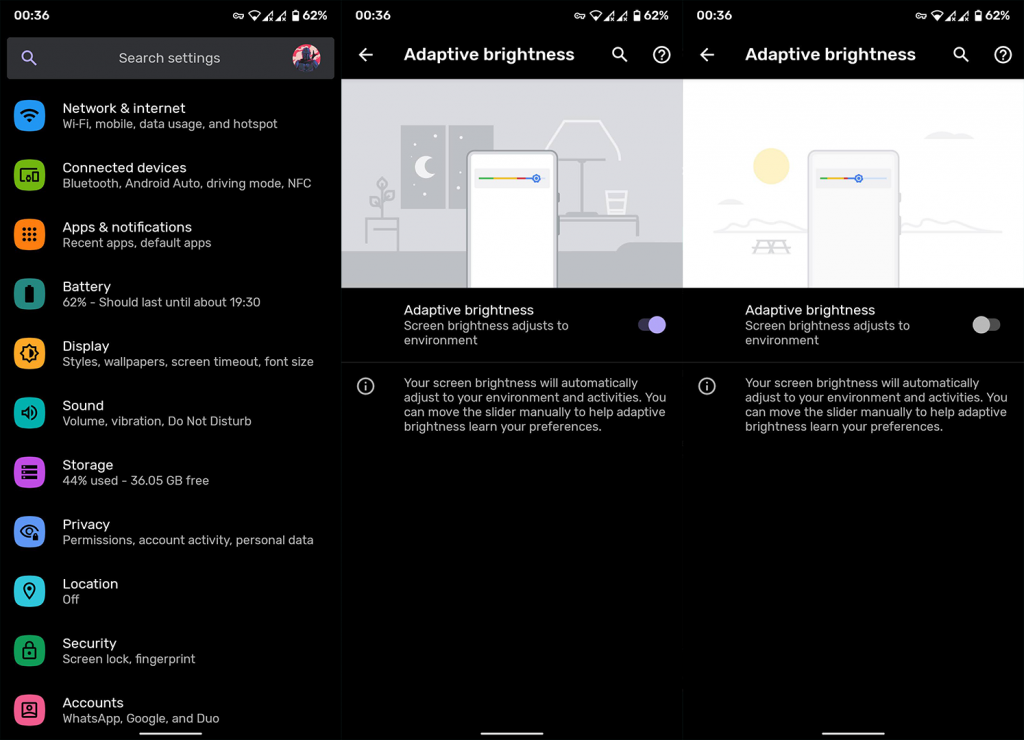
11. Videoafspilning forsinkelser
Mens nogle Moto G9-brugere har lydproblemer under medieafspilning, oplever andre alvorlige forsinkelser. Dette kan tilskrives de førnævnte forsinkelser og hakken, når batteriet er lavt. Det behøver dog ikke at være tilfældet. Snapdragons CPU på Moto G9 er ikke den største, og forvent ikke mirakler, hvis du kan lide at spille krævende spil. På den anden side er det mærkeligt, at der opstår forsinkelser i videoer.
For at fejlfinde dette, prøv trinene fra den fjerde løsning. Sørg også for, at dit internet er stabilt, og ryd cachen og de data i medieafspilleren, der ikke fungerer korrekt. Brugerrapporter havde efterfølgende problemer med VLC Media Player, så snart de forsøgte at afspille nogle lokale videoer.
12. Moto G9 lav lydstyrke i optagelser og opkald
Udover de førnævnte lydproblemer ser det ud til, at lydstyrken også er for lav, selv på de højeste indstillinger. Dette er især mærkbart under opkald og ved videooptagelser. Også når lydstyrken er så høj som muligt.
For øjeblikket er der intet, du kan gøre, undtagen at vente på en opdatering for at løse dette problem. Baseret på nogle rapporter løste opdateringer faktisk dette problem, så hold din enhed opdateret og håb på det bedste.
13. For høj skærmlysstyrke efter oplåsning af enheden
Den automatiske lysstyrke vil, som vi alle ved, dæmpe eller oplyse skærmen baseret på sensoraflæsninger af baggrunden. Rimelig simpelt. Det ser dog ud til, at der er en fejl, mens den automatiske lysstyrke er aktiveret. Nogle Moto G9-brugere støder på et problem, når de låser enheden op, da lysstyrken vil stige til max.
Igen bør du holde din enhed opdateret for at få fejlrettelser. Du kan dog også prøve at ordne det på egen hånd ved at deaktivere automatisk lysstyrke eller bruge Enhedsdiagnostik fra Indstillinger eller indtaste *#*#2486#*#*-koden i din opkalder. Når du er der, kan du prøve at kalibrere den omgivende sensor. Nogle foreslår endda at deaktivere Haptic-feedback ved berøring i lydindstillinger.
14. Google Backup er nedtonet
Nogle Moto G9- og Moto G9 Plus-brugere er ikke i stand til at sikkerhedskopiere deres data til Google Drev, da sikkerhedskopieringsindstillingen er nedtonet. Der er en simpel løsning til dette, og alt du skal gøre er bare at fjerne alle sikkerhedsindstillinger (PIN, adgangskode eller mønster) og prøve igen. Når den første sikkerhedskopiering er fuldført, skulle problemet ikke opstå igen, selv efter at du har indstillet sikkerhedsindstillinger igen.
Dette er en almindelig hændelse på mange Android-enheder, en fejl, der ofte opstår, især hvis du gendanner systemdata under opsætningen fra skyen eller en gammel enhed.
15. Almindelige fejlfindingstrin for Moto-enheder
Indtast Udviklerindstillinger
Start i fejlsikret tilstand
Nulstil netværksindstillinger
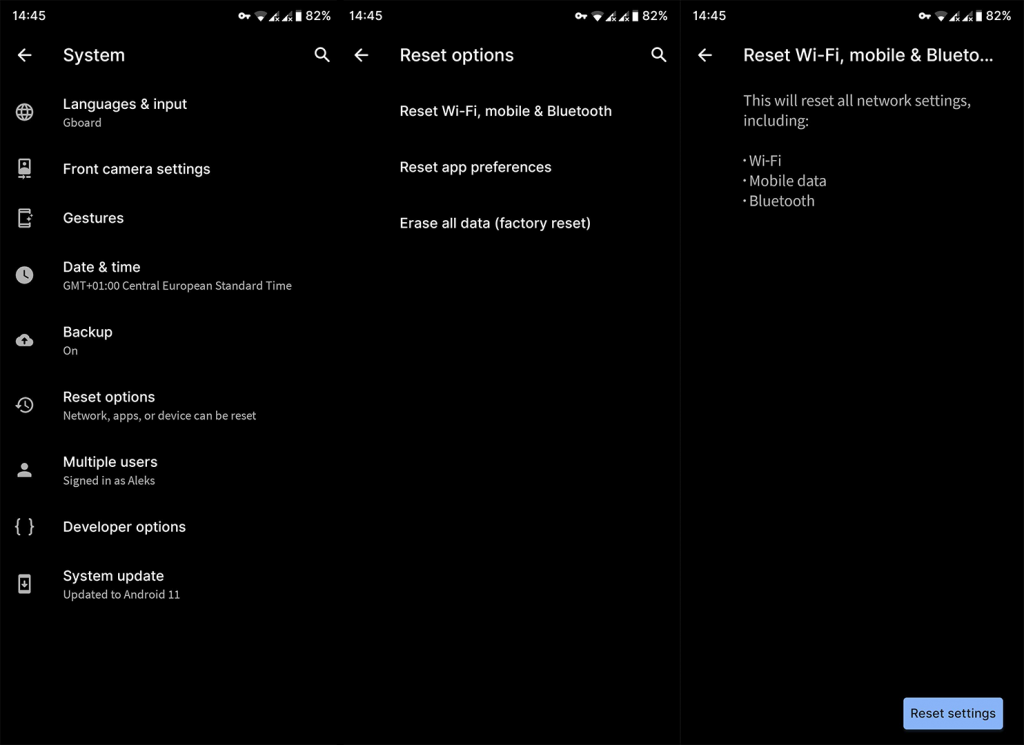
Nulstil enheden til fabriksindstillingerne
Bemærk: Vi anbefaler ikke at gøre dette, hvis du ikke er helt sikker på, hvad du laver. Hvis det er tilfældet, så tjek vores artikel om fabriksnulstilling af en Android-telefon for at få flere oplysninger.
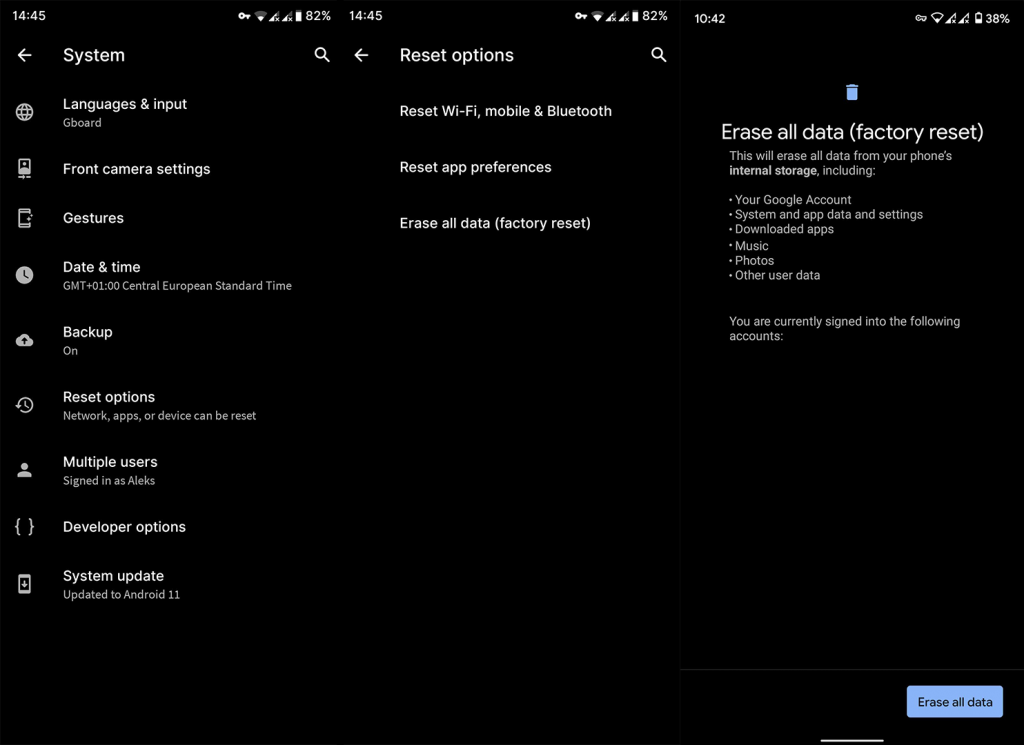
Og på den note kan vi afslutte denne artikel. Tak fordi du læste med og sørg for at følge os på eller . Hvis du også oplever yderligere problemer eller har alternative løsninger, skal du sørge for at fortælle os det i kommentarfeltet nedenfor.
Redaktørens note: Denne artikel blev oprindeligt udgivet i januar 2021. Vi sørgede for at forny den for friskhed og nøjagtighed.
Lær hvordan du slår undertekster til på Zoom. Zooms automatiske undertekster gør det lettere at forstå opkaldsindholdet.
Modtager fejludskrivningsmeddelelse på dit Windows 10-system, følg derefter rettelserne i artiklen og få din printer på sporet...
Du kan nemt besøge dine møder igen, hvis du optager dem. Sådan optager og afspiller du en Microsoft Teams-optagelse til dit næste møde.
Når du åbner en fil eller klikker på et link, vil din Android-enhed vælge en standardapp til at åbne den. Du kan nulstille dine standardapps på Android med denne vejledning.
RETTET: Entitlement.diagnostics.office.com certifikatfejl
For at finde ud af de bedste spilsider, der ikke er blokeret af skoler, skal du læse artiklen og vælge den bedste ikke-blokerede spilwebsted for skoler, gymnasier og værker
Hvis du står over for printeren i fejltilstandsproblemet på Windows 10-pc og ikke ved, hvordan du skal håndtere det, så følg disse løsninger for at løse det.
Hvis du undrede dig over, hvordan du sikkerhedskopierer din Chromebook, har vi dækket dig. Lær mere om, hvad der sikkerhedskopieres automatisk, og hvad der ikke er her
Vil du rette Xbox-appen vil ikke åbne i Windows 10, så følg rettelserne som Aktiver Xbox-appen fra Tjenester, nulstil Xbox-appen, Nulstil Xbox-apppakken og andre..
Hvis du har et Logitech-tastatur og -mus, vil du se denne proces køre. Det er ikke malware, men det er ikke en vigtig eksekverbar fil til Windows OS.
![[100% løst] Hvordan rettes meddelelsen Fejludskrivning på Windows 10? [100% løst] Hvordan rettes meddelelsen Fejludskrivning på Windows 10?](https://img2.luckytemplates.com/resources1/images2/image-9322-0408150406327.png)




![RETTET: Printer i fejltilstand [HP, Canon, Epson, Zebra & Brother] RETTET: Printer i fejltilstand [HP, Canon, Epson, Zebra & Brother]](https://img2.luckytemplates.com/resources1/images2/image-1874-0408150757336.png)

![Sådan rettes Xbox-appen vil ikke åbne i Windows 10 [HURTIG GUIDE] Sådan rettes Xbox-appen vil ikke åbne i Windows 10 [HURTIG GUIDE]](https://img2.luckytemplates.com/resources1/images2/image-7896-0408150400865.png)
